 Google Analytics ツール
Google Analytics ツール
警告
Google Analyticsツール は廃止されました。 Google Analytics 4ツール をインストールしていただき、アップデートした機能をご利用ください。
Google Analyticsツールを使用して、 Google Analytics からAlteryxワークフローにデータを直接ダウンロードします。これにより、非技術系のビジネスユーザーが Google Analytics API を利用できます。
このツールは、Alteryx Designerでは自動的にインストールされません。このツールを使用するには、 Alteryx コミュニティ からダウンロードします。
認証
[ 設定 ] パネルに移動し、[ 接続 ] を選択します。
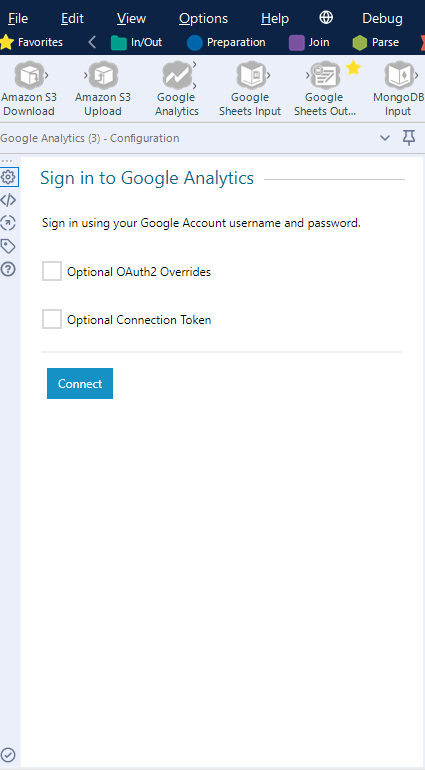
資格情報を入力して、Googleアカウントにサインインします。
[ オプションの0Auth2上書き ] チェックボックスを選択した場合、[ クライアントID ] と [ クライアントシークレット ] を入力し、[ 接続トークン ] に同じ上書き資格情報を提供する必要があります。
同じ 接続トークン を別のGoogle Analyticsツールと共有する場合は、次の手順に従ってください。ユーザーまたはアプリケーションごとに50個の更新トークンの制限を超えないようにするには、Google Analyticsツール間で 接続トークン を共有します。初めて 接続トークン を入手するには、Googleアカウントにログインし、トークンをコピーします。この 接続トークン は、他のGoogle Analyticsツールで再利用できます。
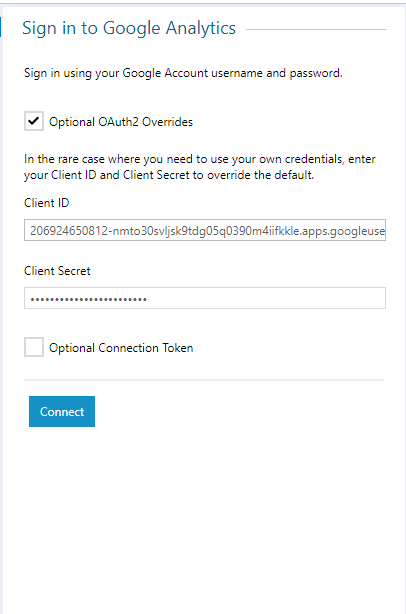
接続 を選択します。
ツールの設定
アカウント、ウェブプロパティ、およびプロファイルを選択します。
利用可能なアカウントは、あなたのログインアカウントによって決定されます。
利用可能なウェブプロパティは、あなたのアカウントの選択によって決定されます。
利用可能なプロファイル は、WebPropertiesの選択によって決定されます。これは、データクエリに関連付けられたユニークなテーブルIDです。
期間を選択します。事前設定範囲(例えば、 今日 、 前月 、 YTD )を選択するか、 カスタム を選択して開始日と終了日を指定します。
少なくとも1つのメトリックと最大10のメトリックおよびゴールを選択します 。メトリックは、クリック数やページビューなどの、サイトへのユーザーアクティビティの集計統計です。一方でゴールは完了したアクティビティを表します。ディメンションが指定されていない場合、メトリックのほとんどの組み合わせを一緒に使用できます。メトリックとディメンションの 有効な組み合わせ のみを使用できます。
(オプション)最大7つのディメンションを選択します。ディメンションは、共通基準でメトリックを分類します。メトリックとディメンションの 有効な組み合わせ のみを使用できます。
(オプション)最大4つのセグメントを選択します。複数のセグメントを選択すると、選択したすべてのセグメントに含まれるデータに結果が制限されます。[ 最大結果数 ] を設定して、応答に含める行の最大数を設定します。
[ 設定の概要 ] 画面で、選択内容を確認します。
出力の表示
D アンカー: クエリから選択したデータ。
S アンカー: クエリからの要約情報。
